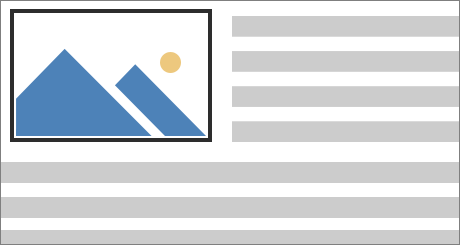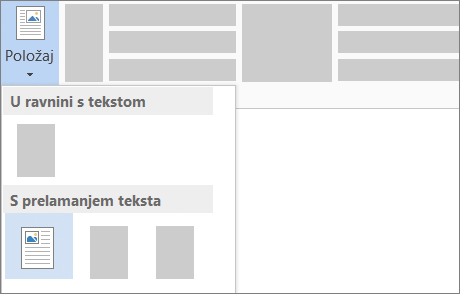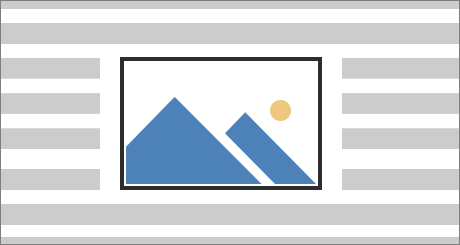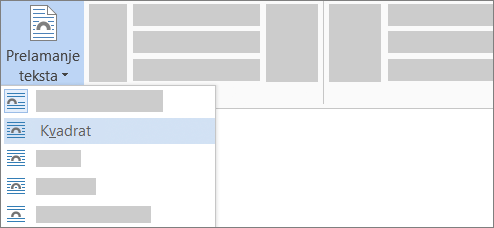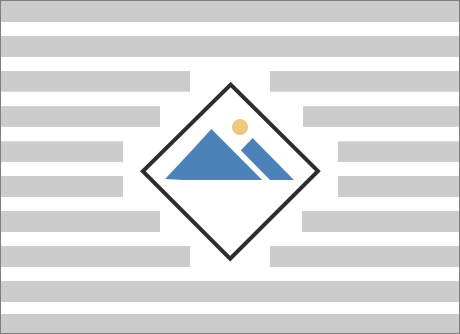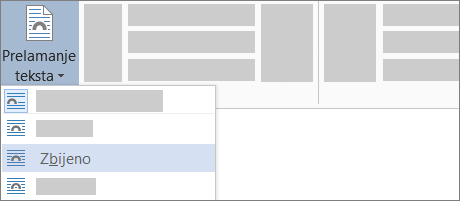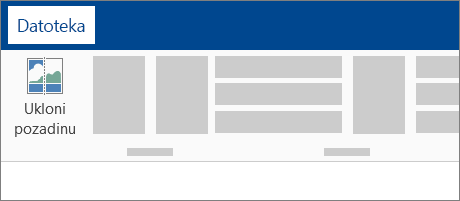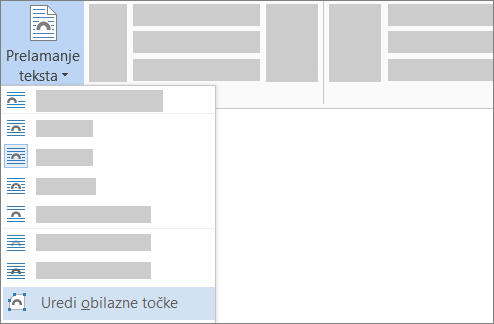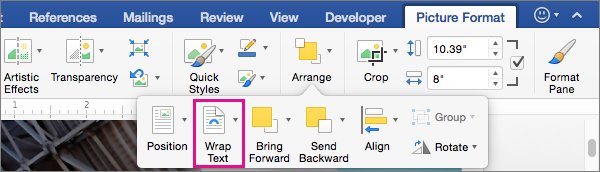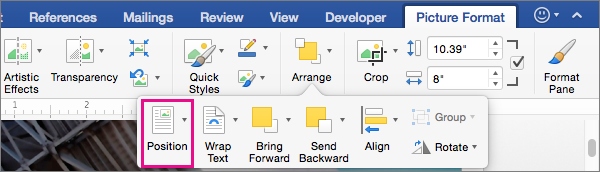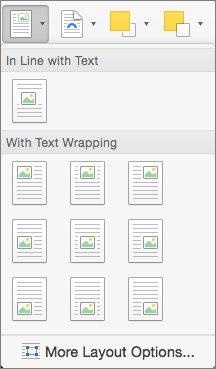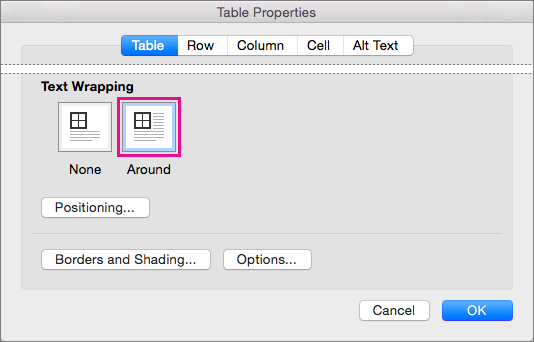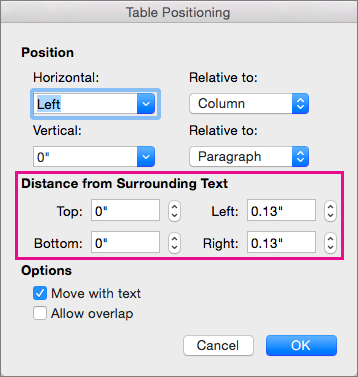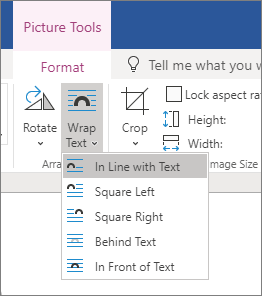Prelamanje teksta oko slike u Word
Primjenjuje se na

Savjet: Videozapis nije na vašem jeziku? Pokušajte odabrati Titlanje
-
Odaberite sliku.
-
Odaberite Mogućnosti rasporeda grafikona.
-
Odaberite željeni raspored.
Savjet: Rasporedom U ravnini s tekstom umećete sliku u odlomak baš kao da se radi o tekstu. Slika će mijenjati položaj prilikom dodavanja ili uklanjanja teksta. Druge mogućnosti daju vam priliku postaviti sliku negdje na stranici pa tekst prelomiti oko nje.
Dodatne informacije o mogućnostima prelamanja teksta i točkama prelamanja potražite u članku Mogućnosti prelamanja teksta.
Sliku možete postaviti u gornji lijevi kut dokumenta i oko nje prelomiti tekst.
-
Odaberite sliku.
-
Idite na Oblikovanje slikeili Oblikovanje > položaj pa u odjeljku Oblikovanje s prelamanjem teksta odaberite Gore lijevo.
Savjet: Sliku možete povlačiti po dokumentu i poravnavati je kako god želite. Unesite prilagođene promjene prelamanja riječi tako da odaberete Oblikovanje > prelamanje teksta > Dodatne mogućnosti rasporeda.
Sliku možete postaviti u središte dokumenta i oko nje prelomiti tekst.
-
Odaberite sliku.
-
Idite na Oblikovanje slike ili Oblikovanje > prelamanje >kvadrata.
-
Odaberite Položaj > Dodatne mogućnosti rasporeda.
-
Na kartici Položaj odaberite Poravnanje, a zatim promijenite padajuće polje u Centrirano.
-
Pokraj mogućnosti u odnosu na odaberite Stranica, a zatim U redu.
Napomena: Sliku možete povlačiti po dokumentu i poravnavati je kako god želite. Prelamanje teksta možete prilagoditi klikom na Oblikovanje > Prelamanje teksta > Dodatne mogućnosti izgleda.
Možete dodati sliku u dokument i oko nje tekst prelomiti na taj način da slijedi oblik slike.
Savjet: Da biste postigli najbolje rezultate, koristite sliku s prozirnom, bijelom ili jednobojnom pozadinom.
-
Odaberite sliku i povucite je na sredinu stranice ili kamo god želite.
-
Idite na Oblikovanje slike ili Oblikovanje > prelamanje teksta > zbijeno.
-
Na kartici Oblikovanje odaberite Ukloni pozadinu.
Napomena: S vektorskih slika nije moguće ukloniti pozadinu.
-
Odaberite bilo gdje izvan slike da biste vidjeli kako se tekst prelomi oko slike.
Fino ugađanje prelamanja teksta
Ako je između teksta i slike previše prostora, možete i ručno postaviti točke prijeloma.
-
Odaberite sliku i idite na Oblik slike ili Oblikovanjepa odaberite Prelamanje teksta> Uređivanje točaka prelamanje.
-
Povucite crne točke prijeloma bliže ili dalje od slike sve dok ne postignete željeni izgled. Povucite crvenu crtu da biste stvorili dodatne točke prelamanja.
Dodatne informacije o mogućnostima prelamanje teksta i točkama prelamanje potražite u članku Mogućnosti rasporeda.
Slike umetnute u ravninu s tekstom povezane su s mjestom unutar teksta u koje su umetnute i s njima se postupa kao sa svakim drugim znakom - „u ravnini s tekstom”. Automatski se pomiču s okolnim tekstom.
-
Odaberite sliku.
-
Idite na Oblikovanje slike ili Oblikovanje pa odaberite Prelamanje teksta > u retku s tekstom.
Možete osigurati da slika ostaje na mjestu kada se tekst dodaje ili briše.
-
Odaberite sliku.
-
Idite na Oblik slike ili Oblikovanje pa odaberite Prelamanje teksta > Popravi položaj na stranici.
Konfiguriranje prelamanja teksta oko slike ili crtežnog objekta
-
Odaberite sliku ili objekt.
-
Idite na Oblikovanje slike ili Oblik oblika i odaberite Razmještaj > prelamanje teksta.
Ako je prozor dovoljno širok, Word će tekst prelomiti izravno na kartici Oblikovanje slike.
-
Odaberite mogućnosti omatanja koje želite primijeniti.
Na primjer, U retku s tekstom, Vrh i Dno te Iza teksta.
Promjena položaja slike ili crtežnog objekta u odnosu na tekst
-
Odaberite sliku ili crtežni objekt.
-
Idite na Oblikovanje slikeili Oblik oblika i odaberite Rasporedi > položaj.
Ako je prozor dovoljno širok, Word prikazuje položaj izravno na kartici Oblikovanje slike.
-
Na izborniku Položaj odaberite željenu vrstu smještaja ili dodatne mogućnosti rasporeda da biste odabrali dodatne mogućnosti rasporeda.
Konfiguriranje prelamanja teksta oko tablice
-
Control + Kliknite tablicu, a zatim odaberite Svojstva tablice.
Ako na izborničkom prečacu ne vidite Svojstva tablice, Control + Kliknite u drugom dijelu tablice.
-
U odjeljku Prelamanje teksta u odjeljku Svojstva tablice odaberite Oko.
-
Da biste promijenili udaljenost tablice od okolnog teksta, odaberite Položaj, a zatim u odjeljku Položaj tablice postavite mjere u odjeljku Udaljenost od okolnog teksta.
Postoji ograničena grupa mogućnosti prelamanja teksta za slike s Word za web.
-
Umetnite i odaberite sliku.
-
Idite na karticu Slika i odaberite Prelamanje teksta.
-
Odaberite raspored.
Ako ste u dokument umetnuli sliku tijekom korištenja programa Word za web, možete je izrezati i zalijepiti da biste je premjestili unutar dokumenta, a na njega možete primijeniti oblikovanje odlomka, npr. okomiti razmak i centriranje. No ne možete premjestiti sliku koja je umetnuta prilikom korištenja verzije programa Word ako slika ima prelamanje teksta ili fiksni položaj na stranici.
Ako ne možete mijenjati sliku i imate verziju programa Word za stolna računala, odaberite Otvori u programu Word da biste dokument otvorili u programu Word i promijenili njegov raspored.
Kada završite, pritisnite Ctrl + S da biste dokument spremili na izvorno mjesto. Zatim možete ponovno otvoriti dokument u programu Word za web i nastaviti s uređivanjem. Word za web će zadržati postavke rasporeda koje ste primijenili u verziji programa Word.